| Mòdul 1 |
Recursos TIC a l'educació infantil
|
|
||||||||||||||||
| Pràctica |
|
Exercicis
|
||||||||||||||
| Activitats per conèixer l'aula | |||||||||
|
Un dels recursos multimèdia que podem fer servir amb els nostres alumnes és el JClic. A la web de la zonaClic podem trobar gran quantitat de projectes i activitats classificades per nivells, àrees, idiomes, autor... Les activitats que es troben a la biblioteca de la zonaClic han estat creades per mestres i educadors d'arreu del món. Actualment consta de més d'un miler de projectes en més de quinze idiomes diferents.
|
|||||||||
|
Desenvolupament de la pràctica |
|||||||||
|
Ús de JClic i creació d'enllaços a activitats de la zonaClic. En aquesta pràctica, utilitzareu:
|
|||||||||
| El JClic | |||||||||
L'evolució de l'Internet i del propi Clic, han fet possible el naixement del JClic de la mà d'en Francesc Busquets. El JClic és la versió actualitzada i ampliada del Clic 3.0 que, a més, es pot executar en línia amb un ordinador connectat a Internet. És a dir, mitjançant una senzilla configuració en el propi ordinador i després d'instal·lar el programa JClic, es poden fer servir activitats sense que aquestes estiguin instal·lades a l'ordinador. Si és vol però, també poden estar instal·lades per fer-les servir sense connexió a Internet. El JClic ha ampliat els tipus d'activitats i les seves opcions però a més, permet la compatibilitat amb totes les activitats del Clic 3.0. Un conjunt d'activitats i la seva seqüenciació formen un projecte. El JClic consta de tres aplicacions: |
|||||||||
|
|||||||||
|
|||||||||
|
|||||||||
| Instal·lar el motor de Java | |||||||||
| L'objectiu d'aquesta pràctica és seguir el procés necessari per instal·lar tots els components del programa JClic i les activitats d'exemple.
El JClic està fet amb una plataforma de desenvolupament anomenada "Java". Per fer-lo servir cal que el nostre ordinador disposi d'un component especial anomenat Màquina virtual Java, que s'encarrega d'executar aquest tipus de programes. El primer que farem serà comprovar si el nostre sistema disposa ja d'una màquina virtual Java, i si aquesta compta amb tots els components necessaris. És important que actueu amb perfil d'administrador, especialment si treballeu amb Linux, Windows 2000 o XP. En els ordinadors de les aules d'informàtica i d'altres llocs públics és freqüent que els usuaris no tinguin permís per actualitzar el sistema o instal·lar-hi nous components. En aquest cas, demaneu al responsable de l'aula que us ajudi. Amb els ordinadors d'ús domèstic no hi acostuma a haver aquest problema. Aneu a la pàgina d'instal·lació del motor Java de la zonaClic i seguiu les instruccions que s'hi indiquen. Els fitxers d'instal·lació es troben també a l'apartat eines del DVD Materials de Formació, editat pel Departament d'Educació de la Generalitat de Catalunya amb periodicitat anual. |
|||||||||
| Instal·lar el complement multimèdia | |||||||||
El JClic és capaç d'interpretar directament so digital (en format wave, mp3 i ogg-vorbis) i fitxers MIDI, però per a visualitzar vídeos, animacions flash i altres tipus de recursos multimèdia avançats necessita un complement específic. En entorns Windows hi ha dues possibilitats: QuickTime o Java Media Framework. El més aconsellable és el segon (JMF). Els usuaris de Windows podeu instal·lar-lo mitjançant el fitxer customJMFinstal.exe, que es troba a la zonaClic o a l'apartat eines del DVD Materials de Formació. Els usuaris d'altres entorns operatius trobareu més informació a la pàgina d'instal·lació del motor Java de la zonaClic. |
|||||||||
| Visualitzar una activitat JClic | |||||||||
| Us proposem que feu una visita a la zonaClic i us instal·leu el JClic. Podeu fer-ho des d'aquesta adreça http://clic.xtec.cat/ca/jclic/index.htm | |||||||||
| Després de fer-ho, mireu d'executar algunes aplicacions en línia. Podeu fer-ho amb un JClic sobre la tardor. | |||||||||
Fent Clic sobre aquest enllaç http://clic.xtec.cat/db/act_ca.jsp?id=2540 accedireu a la pantalla de presentació de l'activitat. |
|||||||||
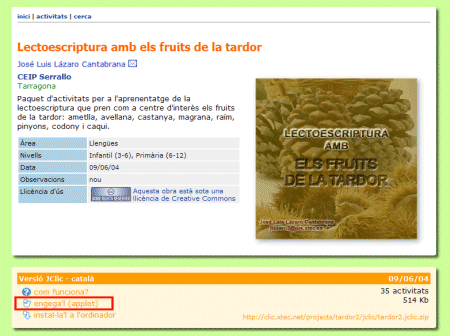 |
|||||||||
| Premeu sobre Engega'l (applet) per tal de començar-la. | |||||||||
També podeu fer que l'aplicació s'obri directament, sense passar per la pantalla de presentació. Aquesta alternativa és útil si voleu preparar enllaços fàcils per tal que els vostres alumnes accedeixin a les activitats de manera autònoma, per exemple, fent un document de Writer o una diapositiva d'Impress amb enllaços directes a les activitats JClic d'Internet. Us pot ser útil en el moment de fer el projecte del curs. Proveu a fer clic en aquest enllaç: http://clic.xtec.net/db/jclicApplet.jsp?project=http://clic.xtec.net/projects/tardor2/jclic/tardor2.jclic.zip&lang=ca |
|||||||||
En aquesta llarga adreça o URL, podem veure tres parts diferenciades:
Totes tres parts han de formar una única URL, sense cap espai en blanc que les separi. |
|||||||||
El CD-ROM Clic 2000 conté tots els paquets d'activitats publicats a la zonaClic (antic Racó del Clic) fins al mes d'octubre de l'any 2000. Forma part de la col·lecció de CD-ROM Sinera editada pel Departament d'Educació de la Generalitat de Catalunya. Amb l'increment de prestacions de l'Internet (les activitats Clic i JClic es poden descarregar de la web), es va deixar d'editar, però pensem que val la pena fer-ne una pràctica amb aquest CD-ROM, si podeu disposar-ne d'algun. Hi trobareu, entre moltes altres coses, tot un seguit d'activitats per ajudar els alumnes a conèixer l'aula a l'inici de curs. Poden treballar-se un un racó, o bé en grup petit. Aquestes activitats són aplicacions fetes per altres mestres amb el programa Clic i tenen una temàtica lligada al treball d'espais, objectes i activitats que es duen a terme a les aules d'educació infantil. Per a aquesta pràctica, necessitareu el CD-ROM del Clic, que es va enviar als centres públics durant el curs 2000-2001. També es va lliurar un exemplar a aquells mestres que el van demanar a títol personal. |
|||||||||
Un cop instal·lat, podreu executar-lo a partir de l'opció Inici | Programes | Clic | Sinera Clic 2000.
Centreu-vos, però, en la pantalla de la dreta. Com ja s'ha dit, veureu una roda amb sis icones diferents que s'activen tot passant-hi el ratolí pel damunt i fent-hi clic a sobre. Des d'aquí, podeu accedir a:
Per poder veure les activitats del Clic, el primer que necessiteu tenir és el programa Clic instal·lat al vostre ordinador; així, doncs, feu clic sobre la icona del disquet i us durà a la pantalla següent:
|
|||||||||
| Cercar activitats concretes fent servir criteris de cerca | |||||||||
El resultat de la cerca són tretze paquets d'activitats trobats. Centreu-vos, però, en el paquet Observa i relaciona. Feu clic sobre el títol i us presentarà una pantalla en la qual, després d'una descripció breu del contingut del paquet d'activitats, se us ofereixen les diferents opcions d'executar, instal·lar o copiar. També en aquest cas, hi ha una opció per veure un document explicatiu dels autors. Observeu, també, que aquesta activitat està disponible en els idiomes català, basc i espanyol.
Ara fareu una cerca per trobar activitats de llengües. Poseu, ara, els criteris de cerca que mostra la imatge:
El resultat han estat trenta paquets trobats. Fixeu-vos, de moment, en els paquets Coses de classe i Els racons de classe; instal·leu aquestes dues activitats i executeu-les. Poden ser d'interès per familiaritzar els alumnes amb el vocabulari de l'aula a l'inici de curs.
|
|||||||||
Recordeu que, abans d'instal·lar qualsevol paquet d'activitats Clic, prèviament haureu d'haver instal·lat el programa Clic, versió 3.0, que trobareu fent un clic sobre la icona del disquet de la pantalla inicial del CR-ROM del Sinera Clic 2000.
Recordeu, també, que, encara que la instal·lació del CD Sinera Clic 2000 només cal fer-la la primera vegada, haureu de tenir el CD inserit al lector de CD-ROM cada vegada que el vulgueu consultar. |
|||||||||